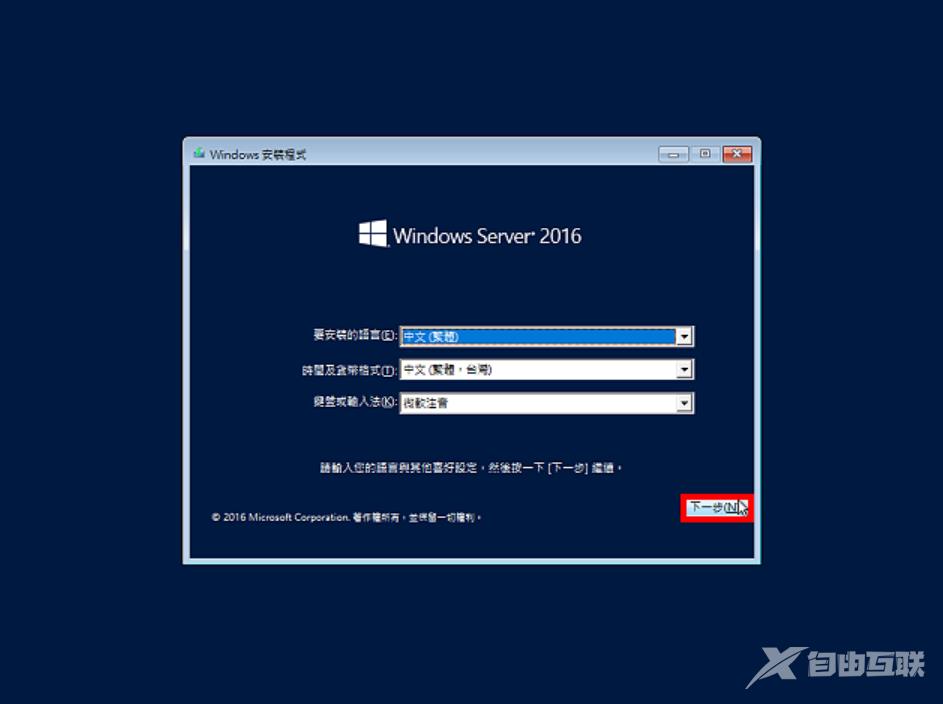Rufus是一套免费、中文化、快速、免安装、操作简单的将ISO光碟开机映像档制作为USB开机随身碟的软体,目前已经更新为2.18版。支援各式ISO光碟映像档及MS-DOS、FreeDOS的汇入,映像档的汇
Rufus是一套免费、中文化、快速、免安装、操作简单的将ISO光碟开机映像档制作为USB开机随身碟的软体,目前已经更新为2.18版。支援各式ISO光碟映像档及MS-DOS、FreeDOS的汇入,映像档的汇入支援Windows、Linux等作业系统光碟,支持UEFI以及GPT格式的安装,关于使用Rufus将Windows Server 2016光碟映像档〈ISO档案〉制作成USB开随身碟的方法说明如下:
如果没有光碟映像档,可以连结到这里下载英文试用版。
1.连结到Rufus的官方网站。
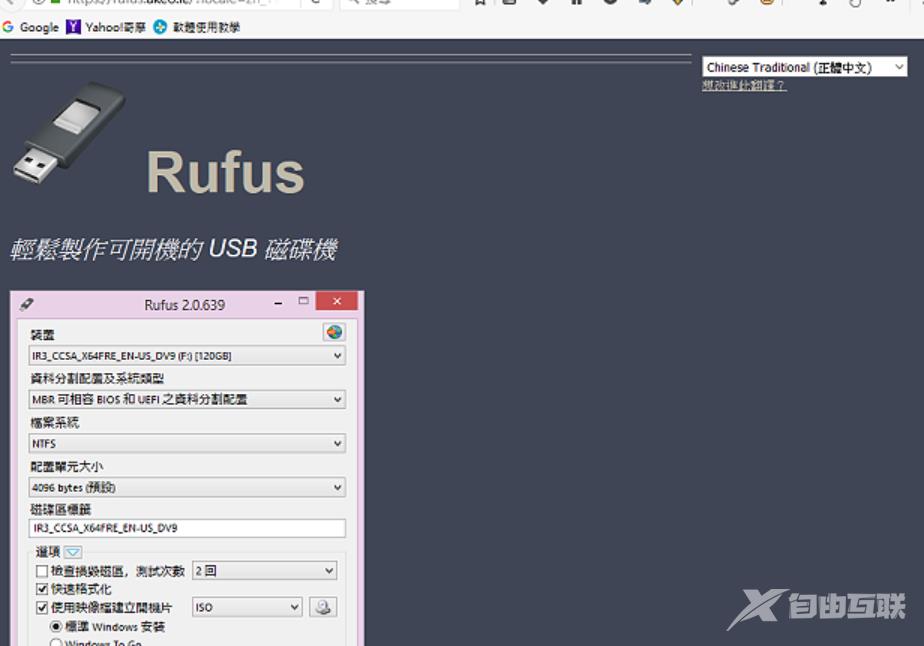
2.向下移动页面,点选「Rufus 2.18」。
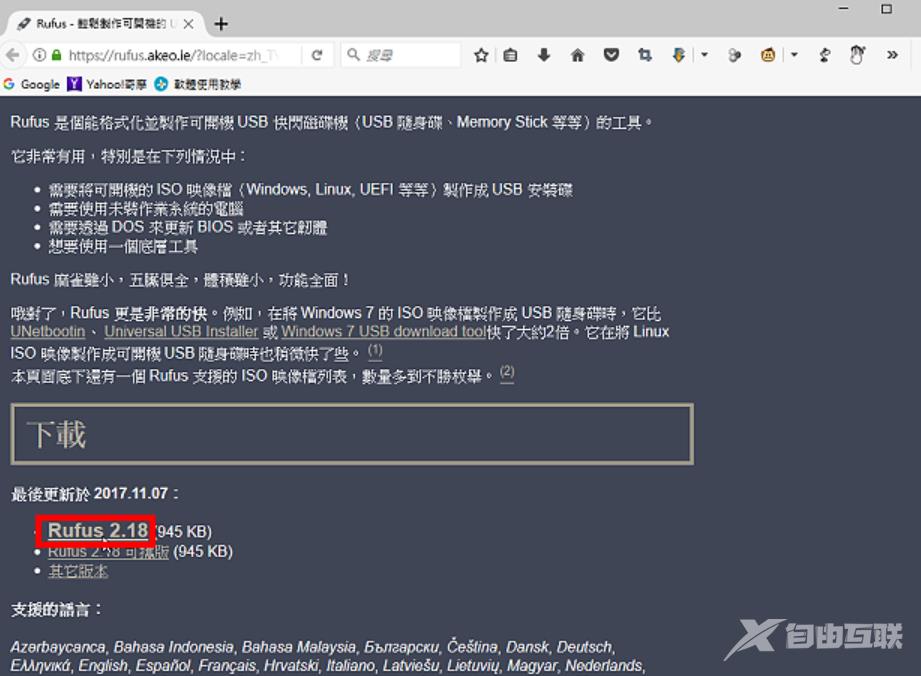
3.点选「储存档案」。
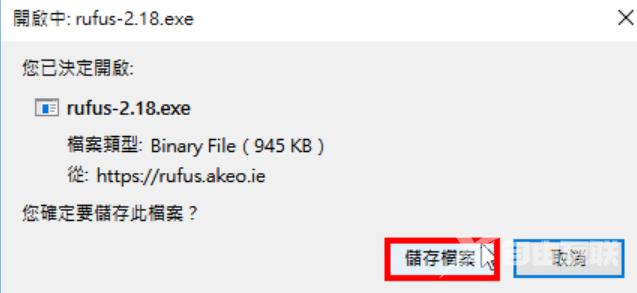
4.下载完成以后,开启档案总管,对著下载的档案连续按两下按滑鼠左键,执行Rufus。

5.选择来源USB开机随身碟。
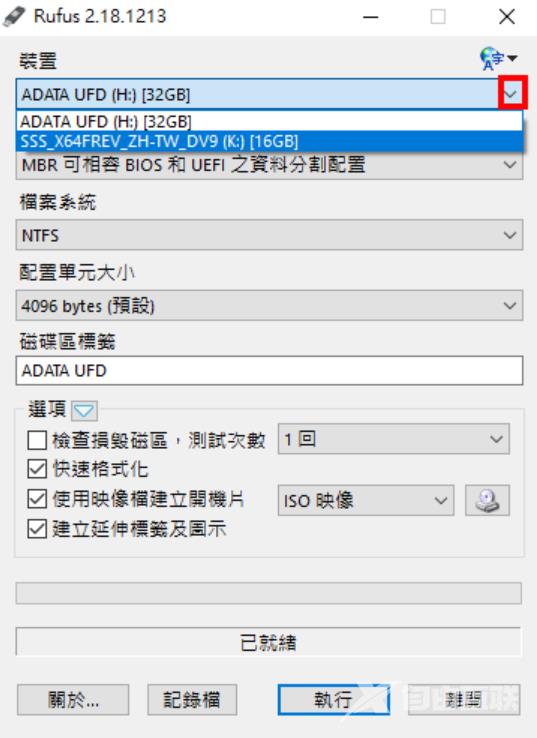
6.点选「选取映像档」。
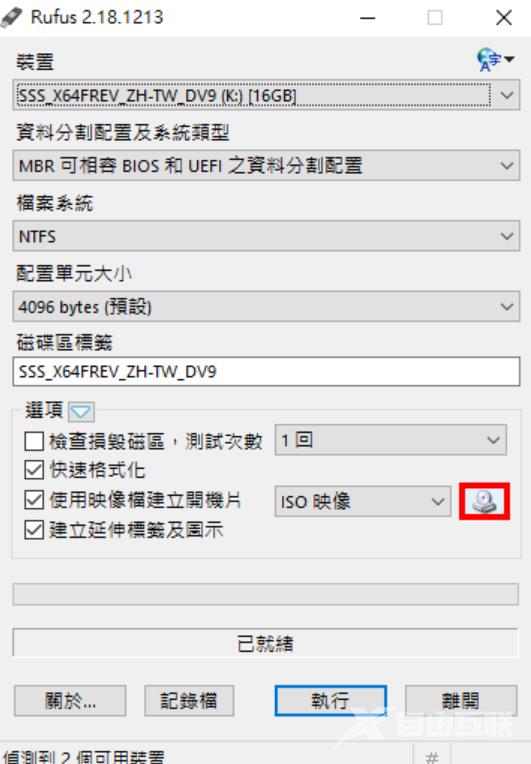
7.选择ISO开机光碟映像档,点选「开启」。
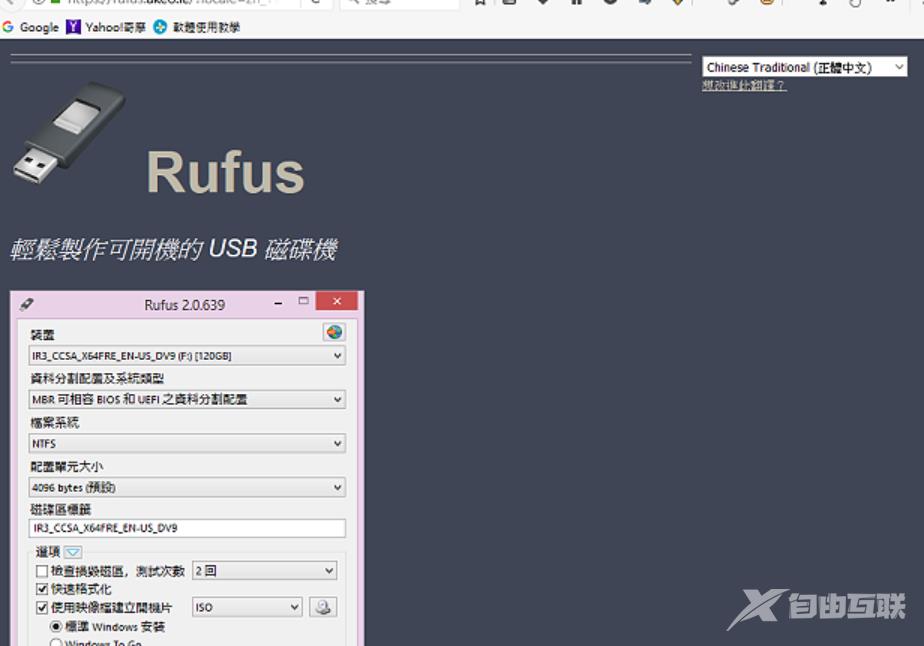
8.依照你的主机板,选择适合的「资料分割配置及系统类型」。
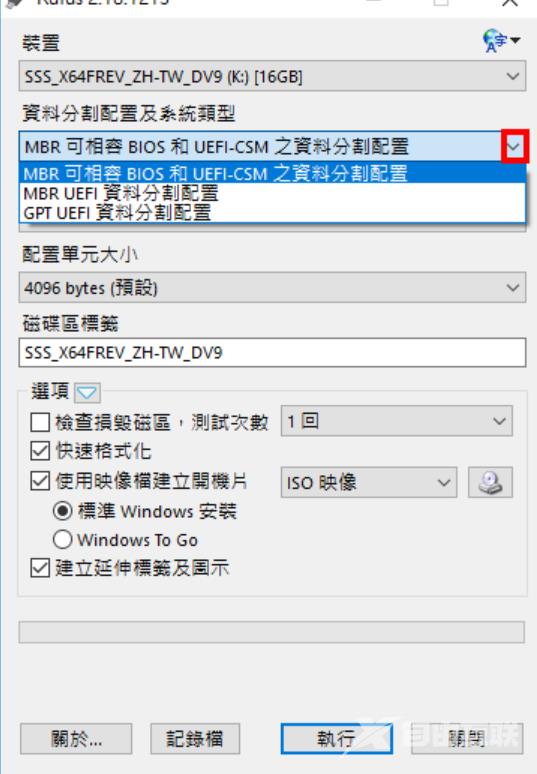
9.点选「执行」。
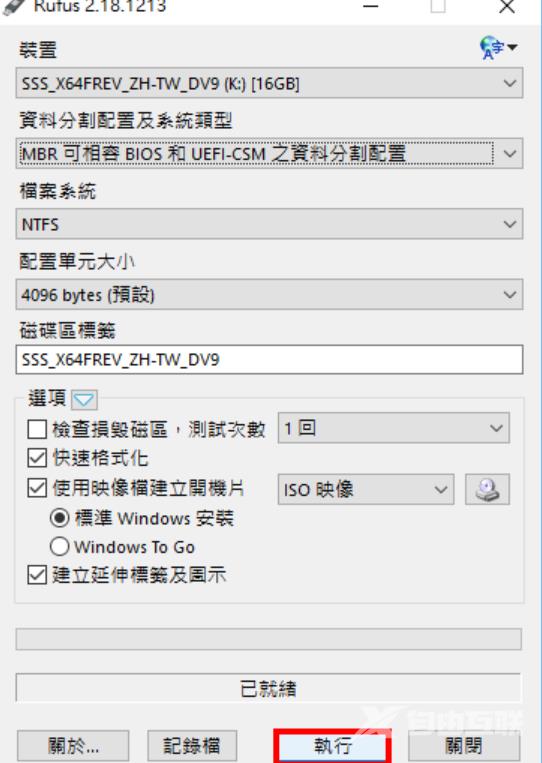
10.点选「确定」。
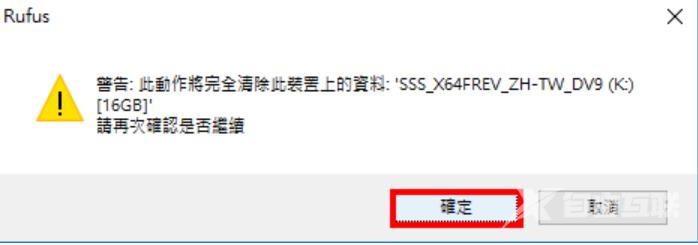
11.正在制作USB开机随身碟。
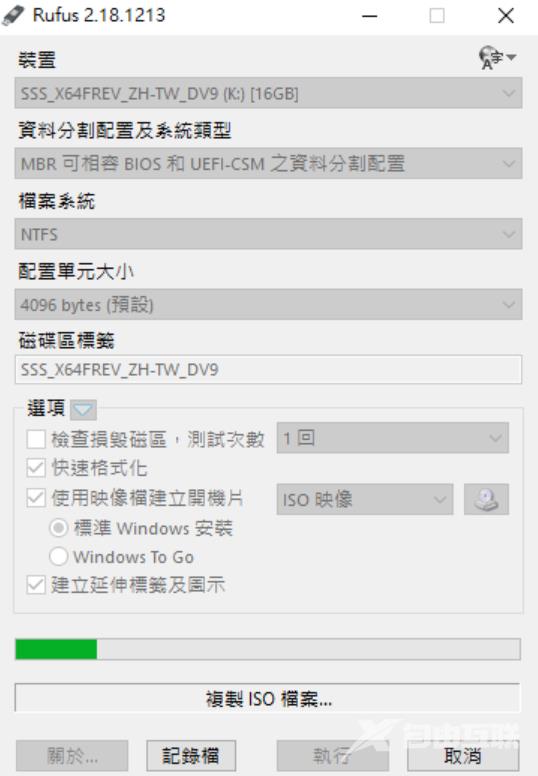
12.制作完成,点选「关闭」。
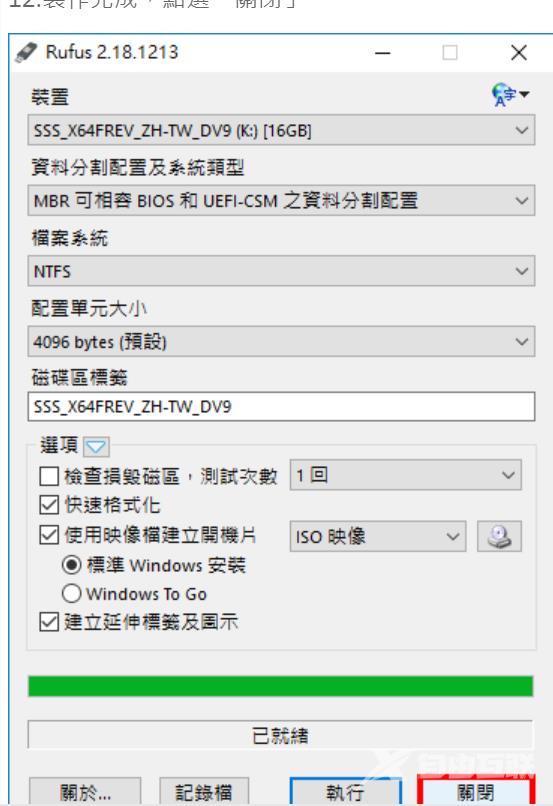
13.将开机随身碟插在USB插槽,设定BIOS为USB随身碟开机,详见:设定BIOS的开机顺序为光碟优先〈也可以在开机的时候,按键盘的快速键,显示开机选单,再选择要开启的装置,宏碁的电脑按「F12」,华硕的电脑按「ESC」,其他品牌详见:常用的笔记型电脑开机快速键〉。如下图所示,点选「下一步」,就可以开始安装Windows Server 2016。